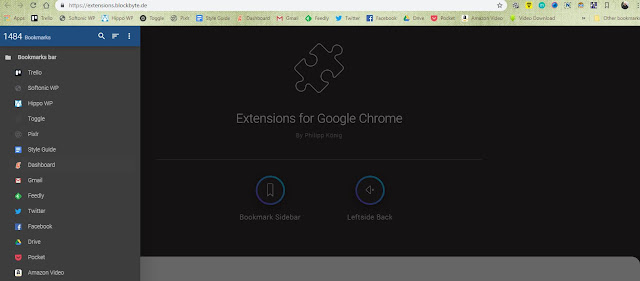Tüm internet'te gezinmenin yarısından fazlası, Google'ın Chrome web tarayıcısı aracılığıyla gerçekleştirilmekte ve bu da en popüler şekilde çevrimiçi olma yolunda ilerlemektedir. Chrome'un çok sayıda uzantı sunması mantıklıdır - fotoğraf, video ve metin çekmeden, oyun oynamaya, verimliliğinizi artırmaya kadar her şeyi yapmanıza yardımcı olacak küçük uygulamalar. Chrome Web Mağazası'nda bulunan uzantılar, Chrome'u sörf tarzınıza ve gereksinimlerinize göre uyarlamanıza yardımcı olabilir. Burada, tam da bunu yapmak için en iyi 5 uzantıya bakacağız.
Night-Shift
Sadece iç vücuttaki saatlerimizi etkilemekle kalmaz, uyku döngümüzü yoldan atmakla kalmaz aynı zamanda üniversite, bazı araştırmaların diyabet, obezite ve kalp hastalığı gibi daha ciddi hastalıklarla bağlantılı olabileceğini söylüyor. Mobil cihazlarınız için mavi ışık engelleyen uygulamalara ve ayarlara zaten aşinasınız, ancak bu işlevi Night Shift ile birlikte Chrome'a eklemenin kolay bir yolu var .
Kurulduktan sonra, basit uzantı ekranınıza maviyi altın ve kırmızılar gibi daha sıcak tonlar lehine çeviren bir renk tonu eklemenizi sağlar. Uzantı yüklendikten sonra, tarayıcı çubuğunuzda görünecek olan kırmızı yarım ay simgesinin tıklanması, seçenekler penceresini açar ve sağ üstteki beyaz onay kutusundaki bir tıklama uzantıyı açar. Buradan en çekici rengi seçebilir, kaydırıcıyı sıcaklık derecesini değiştirecek şekilde ayarlayabilir ve akşam karanlığı şafak zamanlaması ayarlayabilir veya kendi saatlerinizi kişiselleştirebilirsiniz.
Momentum
Chrome'da yeni bir sekme açtığınızda, bir arama çubuğu ve belki de bu alanda görünmesini belirlediğiniz uygulamaların bazılarını elde edersiniz. Bu oldukça sıkıcı. Momentum ho-hum sekmesini dramatik bir fotoğraf, ilham verici bir alıntı, günün hedefine ek olarak tarih, saat ve hava durumu ve yapılacaklar listesi ile değiştirir.
Uygulamayı yükledikten ve yeni bir sekme açtıktan sonra, adınızı sağlamanız, e-posta göndermeniz ve bir şifre seçmeniz istenir. Daha sonra, alttaki dişli simgesine tıklayarak uzantıyı istediğiniz gibi uyarlama konusunda özgürsünüz. ayrıldı. Yapılacaklar öğelerini eklemek, sağ alt kısımdaki “Yeni Yapılacaklar” bağlantısını tıklamak ve bir görevin yanındaki kutuyu işaretlemek, işiniz bittiğinde tatmin edici bir çizgi koyar. Ayrıca, eski stil sekmenize erişmeniz gerekiyorsa, bunu ekranın sol üst köşesindeki “Bağlantılar” menüsünü tıklayarak ve ardından “Uygulamalar” seçeneğini veya “Krom Sekmesi” seçeneğini seçerek yapabilirsiniz.
Dark Reader
Apple, ilk kez MacOS'un Mojave sürümünde karanlık modunu tanıttı ve yakında iPhone ve iPad'i de piyasaya sürecek. Temel olarak bilgisayarınızın ekranının görünümünü tersine çevirir, metni beyaz ve arka planı siyah olarak yerleştirir; bu, özellikle geceleri gözlerinizde daha kolay olabilir. Dark Reader bu aynı işlevi Chrome'a getiriyor.
Uzantıyı kurduktan sonra, tarayıcı çubuğundaki Darth-Vader benzeri başlığa tıklayarak menüye girin. Karanlık okuma modunu menü kutusunun üstündeki açma / kapatma düğmesiyle açıp kapatın, sonra kaydırıcıları kullanarak görünümünüzü ince şekilde ayarlayın. Belirli bir siteye belirli bir bakmak istiyorsanız, sadece o sayfa için kilitlemek için kutunun altındaki “Yalnızca…” seçeneğini tıklayabilirsiniz. Site Listesi sekmesine tıklamak, Dark Reader'ın yalnızca belirli sitelerde mi çalışacağına (“Yalnızca listelenen ters çevir”) mi yoksa belirli sayfalarda engellemek mi istediğinize (“Ters listelenmemiş”) karar vermenizi sağlar. “Diğer” sekmesine tıklayarak ve yazı tipi seçeneklerini seçerek ve hatta karakterlerin kalınlıklarını ince ayarlayarak sayfalarınızın görünümünü daha da özelleştirebilirsiniz.
Sound Equalizer
Sound Equalizer uzantısını ziyaret ettiğiniz herhangi bir web sitesinde sesi hızlı ve kolay bir şekilde ayarlamanıza olanak sağlar. Bir sayfa ses çalıyorsa, araç çubuğunuzda ki dalga şekli simgesine tıklamanız yeterlidir; sizin için doğru sesi özelleştirmek için, çıktının farklı aralıklarını yukarı veya aşağı sürüklemenizi sağlayan bir ekolayzır arabirimi elde edersiniz. Çok fazla bir ses mühendisi değilseniz, ön ayar kutusuna tıklayabilir ve önceden ayarlanmış bir dizi seçenek arasından seçim yapıp "caz", "küçük hoparlörler", "salon" ve daha pek çok seçenek arasından seçim yapabilirsiniz.
Bookmark Sidebar
Bu uzantı, Chrome yer imlerinize erişmek ve bunları yönetmek için kolay ve çekici bir yol sağlar. Bookmark Sidebar Programı kurduktan sonra , yer imlerinizin listesine nasıl erişmek istediğinizi seçmeniz istenecektir: sol veya sağ tıklayarak, ekranınızın yan tarafına tıklayarak veya araç çubuğu'nuzda ki simgeye tıklayarak. Yer imi çubuğunun ekranınızın solunda mı sağında mı görünmesini istediğinizi de seçebilirsiniz. Bir kez ayarlandıktan sonra, yer imlerinizi almak için seçtiğiniz eylemi gerçekleştirmeniz yeterlidir. Görüntülendiklerin de, her bir sitenin yanında beliren yukarı / aşağı ok simgesine tıklayarak üzerleri'nde istediğiniz sıraya tıklayarak sürükleyebilirsiniz.
Bu yazı Serkan Gündoğdu tarafından yazılmıştır. ✔ Bu içeriği Beğendiyseniz Lütfen Paylaşın ⤵